
Table des matières:
- Auteur John Day [email protected].
- Public 2024-01-30 09:05.
- Dernière modifié 2025-01-23 14:45.
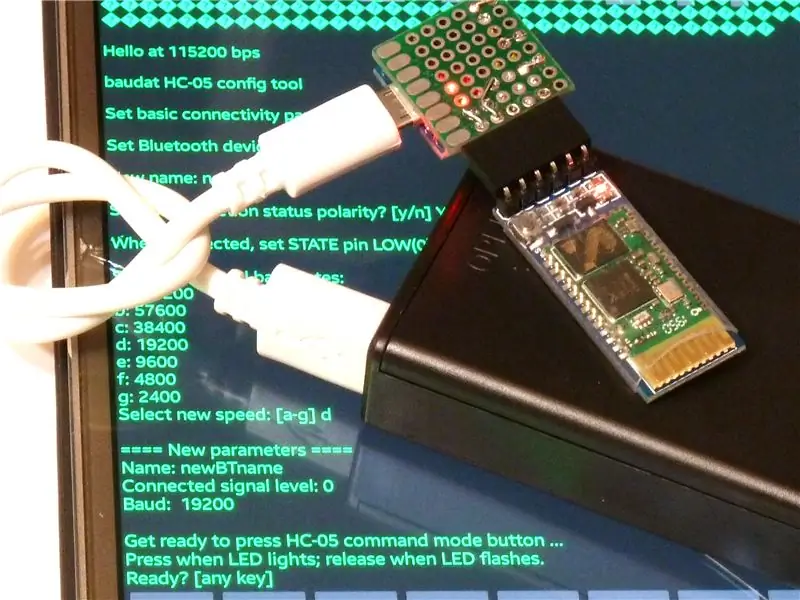
Lors de l'utilisation d'appareils Android et de modules SPP Bluetooth HC-05 pour certains projets Arduino, je souhaitais vérifier et modifier les débits en bauds HC-05 et d'autres paramètres sans me connecter à un port USB de PC. Cela s'est transformé en ceci.
Les modules HC-05 connectent les périphériques série et Bluetooth à l'aide du profil de port série Bluetooth (SPP). De nombreux membres de la communauté Arduino ont décrit comment configurer et utiliser ces modules, y compris plusieurs Instructables. L'utilisation d'un HC-05 nécessite souvent une connexion série câblée initiale. La plupart des procédures décrivent l'utilisation d'une sorte d'adaptateur USB-série, souvent une carte Arduino, pour accéder au mode "commande" du module à partir d'un PC. Je préfère avoir un widget dans lequel je peux simplement poignarder un HC-05 et continuer.
Cette 'ible comprend:
-
un croquis qui va…
- indiquer immédiatement le débit binaire série actuel (qui peut être tout ce dont vous avez besoin)
- détecter le débit actuel et commencer la communication série
- collecter les entrées de l'utilisateur via Bluetooth SPP
- signal d'appuyer sur le bouton de commande HC-05
- envoyer des commandes au module
- recevoir la réponse du HC-05, si besoin
- signal pour relâcher le bouton de commande
- répondre à l'utilisateur via la connexion BT
-
un appareil prêt à l'emploi
- OPTIONNEL pour plus de commodité
- coût très bas
- très petit
- prêt à brancher le module HC-05
- alimenté par câble microUSB
- utilise une carte de type Digispark avec ATtiny85 mcu
J'ai testé le sketch sur un clone UNO et un clone Digispark. Cela peut fonctionner sur d'autres cartes Arduino-ish qui implémentent une classe "Série" avec RX sur la broche 0.
Fournitures
- Module HC-05 + carte support (AliExpress)
- Carte mcu Arduino-ish (clone UNO testé AliExpress)
- pièces de raccordement (comme celle-ci à partir d'ici)
- Croquis d'ici
Facultatif: pièces pour créer un widget - répertoriées plus tard
Étape 1: Essayez-le
Avant de penser à quoi, le cas échéant, commencer à souder: essayez simplement le croquis.
Je l'appelle baudat car il traite des commandes baud et AT et pour créditer Mssr. Émile Baudot.
Si vous lisez ceci, vous avez probablement quelque chose comme un HC-05 et quelque chose comme une carte "ordinaire" Arduino-ish ATmega328 comme un UNO R3 ou pas trop différent. L'esquisse est testée sur un clone UNO R3. Je m'attends à ce que cela fonctionne sur d'autres cartes qui implémentent une classe série et utilisent la broche 0 pour la réception série. Ou modifiez serialRxPin.
- Téléchargez le croquis, chargez-le sur votre tableau et ouvrez une fenêtre Serial Monitor.
- Vous devriez être capable de lire le débit binaire connecté dans le bruit initial. Vous connaissez maintenant la vitesse de connexion, mais pas en baudat.
- Tapez quelque chose dessus. Il devrait détecter le débit binaire et continuer. Un smash aléatoire sur le clavier fonctionnera probablement. 'U' vient sur le fil comme x0101010101x qui est indubitable. Au moins deux caractères d'impression courants (7 bits, non "étendus") envoyés ensemble (ligne à la fois vs caractère à la fois) devraient fonctionner.
- Essayez de connecter le moniteur à différentes vitesses. Les vitesses courantes prises en charge par les modules HC-05 devraient fonctionner. baudat ne reconnaît pas les vitesses très lentes, très rapides ou "impaires" telles que 14 400 bps.
- Essayez l'interaction et voyez ce qu'elle enverrait à votre HC-05 s'il était connecté.
Étape 2: Exemple: Configuration de base avec invite
Ça devrait ressembler a quelque chose comme ca:
##bruit##bruit##bruit##
C'est 57600 bps. Tapez quelque chose. 'U' est robuste.
##bruit##bruit##bruit##
outil de configuration baudat HC-05
Définir le nom BT, « polaire » et le débit binaire série ? [o/n] Oui
Définir le nom de l'appareil Bluetooth ? [o/n] Oui
Nouveau nom: My_New_BT_Widget
Définir la polarité de l'état de la connexion BT ? [o/n] Oui
Une fois connecté, réglez la broche STATE sur LOW (0) ou HIGH (1) ? [0/1] 0
Débits en bauds série pris en charge:
a: 500000 b: 230400 c: 115200 d: 57600 e: 38400 f: 19200 g: 9600 h: 4800 i: 2400 Sélectionner une nouvelle vitesse: [a-i] a
==== Nouveaux paramètres ====
Nom BT: My_New_BT_Widget Niveau du signal STATE connecté: 0 Baud: 115200
Préparez-vous à appuyer sur le bouton du mode de commande HC-05…
Appuyez lorsque la LED s'allume; relâcher lorsque la LED clignote.
Prêt? [n'importe quelle clé]
Aller…
Cet essai ne fait rien car il n'y a pas de HC-05 dans la boucle. Lorsqu'il est connecté à baudat via Bluetooth:
- vous ne verrez pas les commandes envoyées au module en mode commande
-
les RESET peuvent ou non tuer la connexion Bluetooth, selon la version du micrologiciel HC-05
par exemple, la version 3.0-20170601 du micrologiciel HC-05 peut modifier le débit binaire série sans interrompre la connexion BT
OU…
Étape 3: Exemple: Commandes AT arbitraires
Pour saisir des commandes AT arbitraires, refusez la configuration demandée:
Définir le nom BT, « polaire » et le débit binaire série ? [o/n] N
Entrez la commande: AT+version
Préparez-vous à appuyer sur le bouton du mode de commande HC-05…
Appuyez lorsque la LED s'allume; relâcher lorsque la LED clignote.
Prêt? [n'importe quelle clé]
Aller…
Résultat:
Entrez la commande: AT
(Ces exemples sont dans des étapes séparées dans une tentative d'échapper à la mise en forme bourkage. s'ils sont mutilés, voir les fichiers texte joints.)
Étape 4: Polarité ?



Des photos. Parce que plus facile à montrer qu'à dire.
Veuillez parcourir toutes les images et notes avant de commencer car parfois un détail ultérieur aide à interpréter une étape antérieure.
Étape 10: Profitez du fruit de votre travail
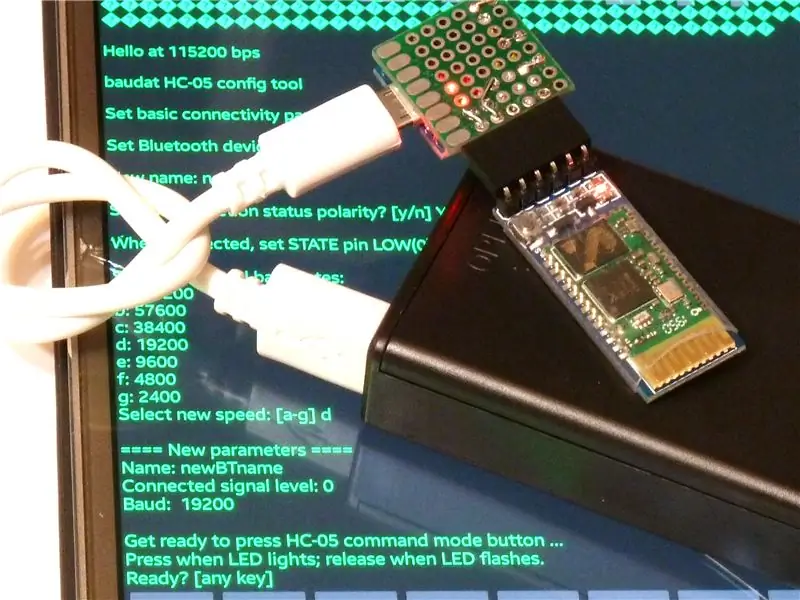
La dernière image est la première image.
Conseillé:
Afficher le moniteur série via Bluetooth : 4 étapes

Afficher le moniteur série via Bluetooth : ce projet utilise un module Bluetooth HC-05 pour remplacer une connexion filaire traditionnelle utilisée pour afficher le moniteur série.Matériaux : Arduino - https://amzn.to/2DLjxR2 Breadboard - https://amzn.to /2RYqiSK Cavaliers - https://amzn.to/2RYqiSK H
Minuterie NE555 - Configuration du temporisateur NE555 dans une configuration astable : 7 étapes

Minuterie NE555 | Configuration du temporisateur NE555 dans une configuration astable : Le temporisateur NE555 est l'un des circuits intégrés les plus couramment utilisés dans le monde de l'électronique. Il se présente sous la forme de DIP 8, c'est-à-dire qu'il comporte 8 broches
Moniteur Arduino Smartphone Coms/Série Via Bluetooth HC-05, HC-06 : 4 étapes (avec photos)

Moniteur Arduino Smartphone Coms/Serial Via Bluetooth HC-05, HC-06 : Ceci est incroyablement utile si vous souhaitez tester votre croquis dans un environnement réel, loin de votre PC. Le résultat est que votre smartphone agit de la même manière que le moniteur série Arduino sur votre PC. Les modules Bluetooth HC-05 et HC-06 sont dispon
Le port série - Configuration du logiciel : 8 étapes

Le port série - Configuration logicielle : Si vous essayez de contrôler quelque chose dans le monde réel à l'aide de votre ordinateur, le port série est peut-être le moyen de communication le plus simple. Je vais vous expliquer le processus de configuration d'un port série et d'un hyperterminal sur un ordinateur exécutant win
Configuration pour programmer un Picaxe via un script Shell (linux): 5 étapes

Configuration pour programmer un Picaxe via un script Shell (linux): Une simple procédure qui montre comment créer un script shell qui téléchargera un programme à partir d'un site ftp puis le compilera puis le téléchargera sur le picaxe. (C'est aussi mon premier instructable)
